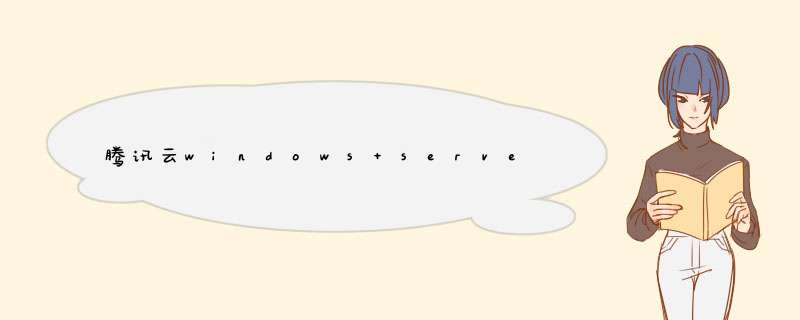
注意:如果需要安装nginx或者需要使用80或443端口可以先安装nginx再安装服务,因为之前先安装了只会先是80端口被占用,后面查到一个服务给关闭了,然后又443被占用,他们都是一个system的程序占用了,如果能查出来是哪个服务占用的就可以随便先安装哪个了
第一篇: 腾讯云windows server2019设置服务,可用于域名调试本地项目(一)部署
第二篇: 腾讯云windows server2019设置服务,可用于域名调试本地项目(二)部署nginx
环境:
腾讯云 1核 2GB 1Mbps,年费很便宜,可以用来测试使用
新装的系统,设置一下
1、默认会打开服务器管理器,或者可以在开始菜单搜索服务器管理器即可
2、然后在管理中选择添加角色和功能
3、下一步,默认选择基于角色或基本功能的安装
4、下一步,默认选择从服务器池中选择服务器
5、下一步,在服务器角色中选择“远程访问”
6下一步,在功能中默认选择就可以了
7、下一步,在角色服务中选择DirectAccess 和 (RAS)、路由,勾选后会d出框,直接确认即可
8、下一步,在web服务器角色中的角色服务也默认选择即可
9、下一步,点击安装,然后等待,过程可能有些久,安装完成后点击关闭
10、然后还是在服务器管理器中会有个感叹号,点击它,然后点击打开开始向导
11、d出配置远程访问,选择仅部署
12、点击右键,选择配置并启动路由和远程访问
13、下一步,选择自定义配置
14、下一步,选择访问和NAT(A)
15、下一步,点击完成可能会d出提示,先不用管,点击确认,然后选择启动服务
16、右键打开属性,切换到IPv4
17、选择静态地址池,添加IPv4地址范围,地址可随便填写符合IPv4的地址就可以了,是给客户端分配的地址
18、确认后选中NAT,在空白处右键选择增加接口,然后选中以太网
19、确认后选择“公用接口连接到Internet”
20、在计算机管理中新建用户,用于连接,点击创建之后不会退出,不会自动刷新,只会把填的资料清空,不用管,直接关掉即可,然后新建的用户就出来了
21、然后右键它,选择属性,切换到拨入界面,选择允许访问
22、然后客户端测试连接到此
23、添加连接,服务器名称或地址就填写你服务器的外网地址即可
24、连接成功
最后在百度输入ip,就可以看到ip地址已经变为腾讯云的服务器地址了
在本地的网络连接中就可以看到你的连接了,此时的ip就是刚才设置的ip范围中的一个,这个在后面的调试很重要,可以在服务器中给它设置为静态的地址(设置静态ip在第21步骤中有个静态ip设置)你使用 iis配置起来很麻烦,又容易出错。建议你考虑用第三方面板,一键部署php环境,然后就可以在可视化环境中,很容易的搭建网站了。也不会出错。互联网上任何电脑都可以轻松访问你的网站。
不管使用的是win服务器还是linux 服务器,都可以在三方面板的帮助下,成功配置出可视化 *** 作界面,然后一键部署网站环境。
网站都这么搭建出来的,这是个思路内容较多,这里篇幅有限写不开那么多内容,在留言或到咱们的blog找相关内容,可以快点入门。正在运营。腾讯服务器2022年10月7日处于正在运营。腾讯云服务器,简称CVM运行在腾讯数据中心,它提供了可以d性伸缩的计算服务,可以根据业务需要来构建和托管软件系统。云服务器向用户提供d性的计算、存储和网络资源。
欢迎分享,转载请注明来源:内存溢出

 微信扫一扫
微信扫一扫
 支付宝扫一扫
支付宝扫一扫
评论列表(0条)